Sử
dụng các công cụ của PivotTable và định dạng
PivotTable
3.2. Sử dụng PivotTable Field List
Ở bài trước, bạn
đã biết rằng khi đưa một Field vào trong một
vùng của Field List, thì nó sẽ nằm ở đâu trong
PivotTable, hay nói cách khác, việc đưa Field vào một
trong bốn vùng của Field List sẽ ảnh hưởng
thế nào đến cấu trúc của PivotTable. Bài này sẽ
trình bày cho bạn thay đổi cấu trúc đó bằng
cách sử dụng Field List.
Trước hết, mời bạn mở file SportingGoodsRawData.xlsx (ở cuối bài
này). Yêu cầu đặt ra là thống kê lượng hàng
phục vụ cho dã ngoại (Camping) đã bán được
theo cửa hàng (Store) và theo ngày (Date) của từng vùng
(Region).
Bạn theo các bước sau:
1. Nhấn con trỏ
vào bất kỳ ô nào trong vùng dữ liệu.
2. Nhấn nút PivotTable
từ Ribbon Insert để mở hộp thoại Create
PivotTable.
3. Nhấn OK. Excel
sẽ tạo một PivotTable "rỗng" như hình
sau:
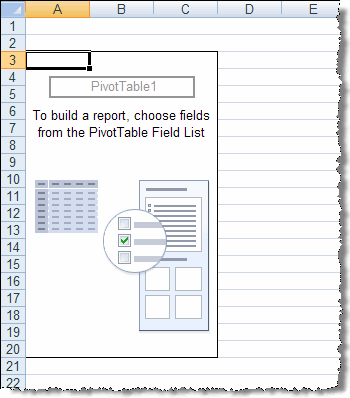
Hình 3.4. PivotTable, lúc ban đầu
1. Trong Field List, chọn
(click vào hộp kiểm ở ngay bên trái) các Field Store, Region, Camping, và Date.
Tới lúc này, bảng tính của bạn sẽ giống
hình 3.5.
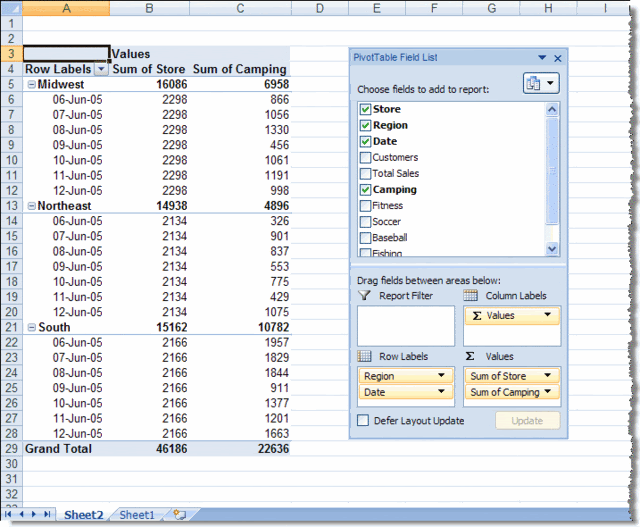
Hình 3.5. PivotTable với cấu trúc theo mặc định,
chưa chỉnh sửa
Bạn thấy đấy. Field Camping và Store đều
được đặt trong vùng Values, bởi Excel
thấy chúng chứa toàn các dữ liệu kiểu số.
Field Region và
Date
được đem vào trong vùng Row Labels bởi chúng
có chứa những dữ liệu kiểu ngày tháng và text.
Dĩ nhiên, cấu trúc này của PivotTable không phải là thứ
chúng ta cần, chính xác hơn, về cơ bản thì nó chả
có ích lợi gì, bởi vì mục đích của chúng ta là thống
kê lượng hàng phục vụ cho dã ngoại (Camping)
đã bán được theo cửa hàng (Store) và theo ngày
(Date) của từng vùng (Region). Tất cả những gì cần
làm để đạt được mục đích, là sắp
xếp lại các field trong các vùng của Field List.
Bạn có thể di chuyển một field sang vùng khác bằng
hai cách:
o Click vào field muốn
di chuyển và rê (drag) nó vào trong vùng khác.
o Nhấn vào nút mũi
tên xổ xuống bên cạnh tên field (ở trong một vùng
nào đó), rồi chọn lệnh Move to XXXX (với
XXXX là tên của vùng bạn muốn dời field này đến).
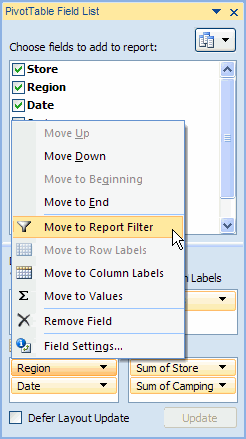
Hình 3.6. Dùng nút mũi tên xổ xuống để dời field
Region vào vùng Report Filter
Và thực hiện những việc sau:
o Dời field Region vào vùng Report Filter
o Dời field Store (đang mang tên là Sum
of Store) vào vùng Column Labels
PivotTable của bạn lúc này sẽ giống như hình sau:
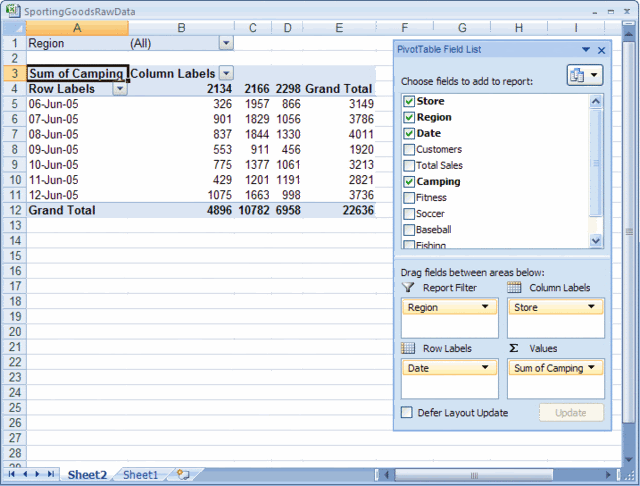
Hình 3.7. PivotTable sau khi được chỉnh sửa
Cuối cùng, bạn hãy định dạng cho giá trị
trong PivotTable theo dạng tiền tệ:
o Nhấn vào nút mũi
tên xổ xuống cạnh field Sum of Camping trong vùng Values
o Chọn Value Field
Settings trong danh sách mở ra, để mở hộp thoại
Value Field Settings.
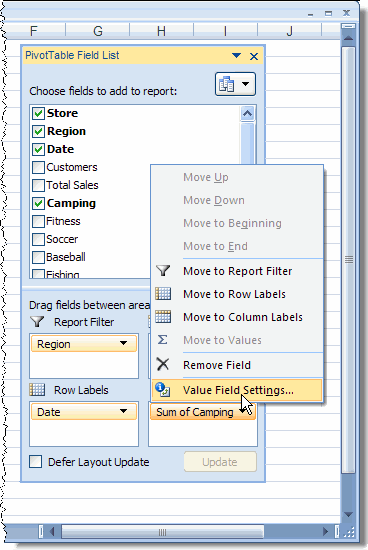
Hình 3.8. Chọn Value Field Setting cho field Sum of Camping
o Nhấn vào nút Number
Format để mở hộp thoại Format Cells
quen thuộc.
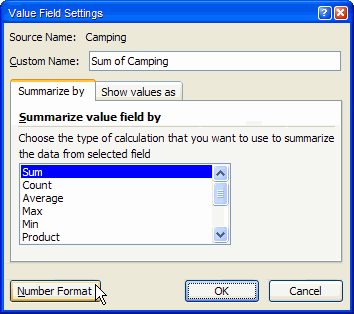
Hình 3.9. Nhấn nút Number Format để mở hộp thoại
Format Cells
o Chọn loại
định dạng Currency (tiền tệ), rồi nhấn
OK hai lần để trở về PivotTable.
PivotTable của bạn cuối cùng sẽ giống như
sau, và đó cũng là tất cả những gì chúng ta muốn.
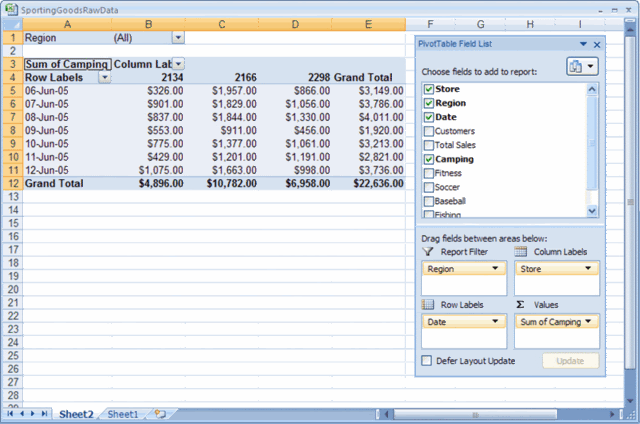
Hình 3.10. PivotTable đã hoàn chỉnh theo yêu cầu
Tra cứu
hàm Excel | Công thức
và Hàm trong Excel 2007 | Các hàm của
Analysis Toolpak Addin | Những
tuyệt chiêu trong Excel | Hướng dẫn sử dụng Options Excel 2007
| Hướng dẫn sử dụng Options Excel 2010
| Thay thái độ, đổi cuộc đời
| Nên đọc trước khi gửi một câu hỏi
hoặc tạo mới môt đề tài | PivotTable
& PivotChart 2007 - Từ căn bản đến nâng cao
| Góp ý với các bài viết của BNTT
Dành cho những ai thích nghe
Piano
1. Có 20 thành viên cảm
ơn BNTT về bài viết này:
camchuongden,
Caramen,
conma101,
contep,
cuong205a,
devil_angel0582,
galuoc87,
Gbco,
H Pro,
hoangsikhanh,
ngthikimloan,
NhocPro,
oattao,
pencilstructure,
phamducthuandv,
thanhbau83,
thanh_a85,
TranThanhPhong,
vanchuadung,
vkmanh
3. Sử dụng các
công cụ của PivotTable và định dạng PivotTable
3.3. Thiết lập các tùy chọn cho PivotTable Field List
Hộp thoại Field List sẽ
tự động hiện ra mỗi khi bạn nhấn chuột
vào bất kỳ chỗ nào trong PivotTable, nghĩa là khi
PivotTable được kích hoạt thì hộp thoại Field
List sẽ tự động mở ra. Tuy nhiên, bạn có thể
đóng hộp thoại Field List bằng cách nhấn vào nút Field
List trên Ribbon Options (và nhấn vào một lần nữa
để mở nó ra lại).
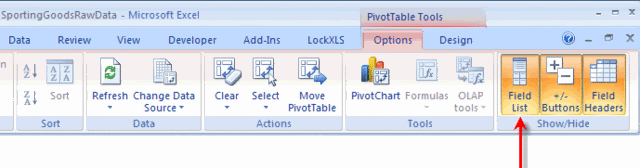
Hình 3.11. Nhấn vào nút này để đóng hoặc
mở hộp thoại Field List
Cũng giống như mọi hộp thoại khác, bạn
có thể di chuyển Field List tới bất kỳ nơi
nào bạn thích bằng cách nhấn vùng tiêu đề của
hộp thoại và rê chuột đi, hoặc thu nhỏ nó lại
hay mở rộng nó ra bằng cách nhấn và kéo các cạnh
biên.
Bình thường, hộp thoại Field List hiển thị
danh sách các Field ở phía trên, và sắp xếp 4 vùng dữ
liệu sẽ hiển thị trong PivotTable ở bên dưới.
Bạn có thể thay đổi sự sắp xếp này bằng
cách nhấn vào cái nút nằm ở phía trên bên phải của
hộp thoại Field List, và chọn 1 trong 5 kiểu hiển
thị từ menu mở ra:
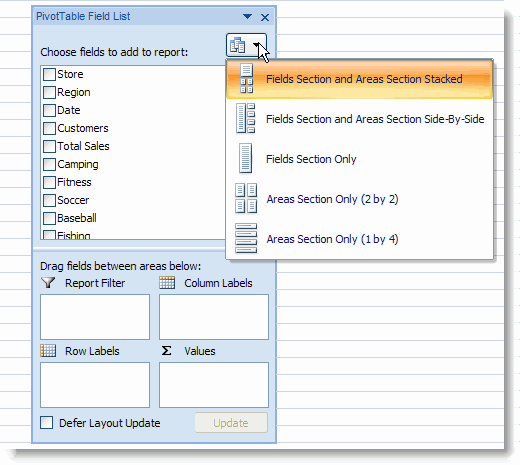
Hình 3.12. Chọn các kiểu hiển thị khác cho
hộp thoại Field List
Hộp thoại Field List còn có một tùy chọn nữa, nằm
ở góc dưới bên trái: Defer Layout Update, giúp bạn
tạm ngưng việc tự động cập nhật dữ
liệu trong PivotTable.
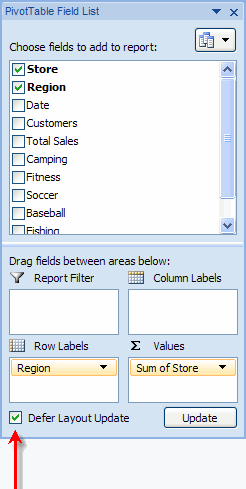
Hình 3.13. Nhấn vào nút này để tạm thời
ngưng chức năng tự động cập nhật
cho PivotTable
Bình thường, tùy chọn này
không được bật. Bất kỳ những thay
đổi nào của bạn trong hộp thoại Field List
(di chuyển, thêm, xóa các field, thiết lập định dạng
số cho một field nào đó, v.v...) sẽ được
cập nhật ngay tức khắc trong PivotTable. Nếu bạn
có môt PivotTable lớn, phức tạp, nhất là khi PivotTable
sử dụng nguồn dữ liệu từ bên ngoài Excel,
việc tự động cập nhật này sẽ diễn
ra khá chậm chạp và mất thời gian. Bạn có thể
bật tùy chọn Defer Layout Update để tạm
ngưng việc tự động cập nhật, và sau khi
đã hài lòng với cách bố trí các Field vào các vùng dữ liệu,
bạn nhấn nút Update để tất cả những
thay đổi của bạn được cập nhật
cùng một lúc.
